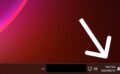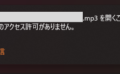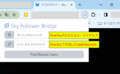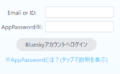ブラウザを毎回開くのが面倒くさく、アプリのように使いたい人向けの説明です。
対象者はAndroid端末を使用している人で、ブラウザページがなんとなくアプリみたいな構造になっている場合に活用できます。
手順は以下にまとめました。
アプリ化したいブラウザページを開く
まずはアプリ化させたいブラウザページを開きます。
この記事ではSkyshareのページで実施します。
※Chromeブラウザで開いてください。
アプリにしたいページを開いたら、Chromeのオプション一覧に「アプリをインストール」があるので、それを押します。
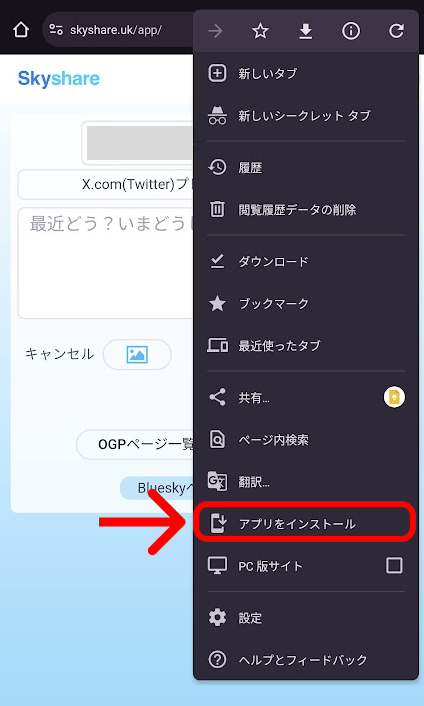
すると、インストールの確認画面が表示されるので、「インストール」を押します。
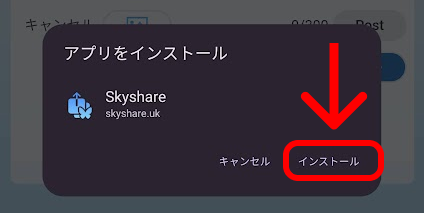
インストール後は先ほどの確認画面で表示されていた名称でアプリ一覧に表示されます。
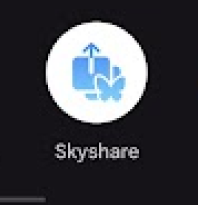
このアプリを選択すると、ブラウザで見ている時とそっくりの画面が表示されて、ブラウザと同様の動作になります。
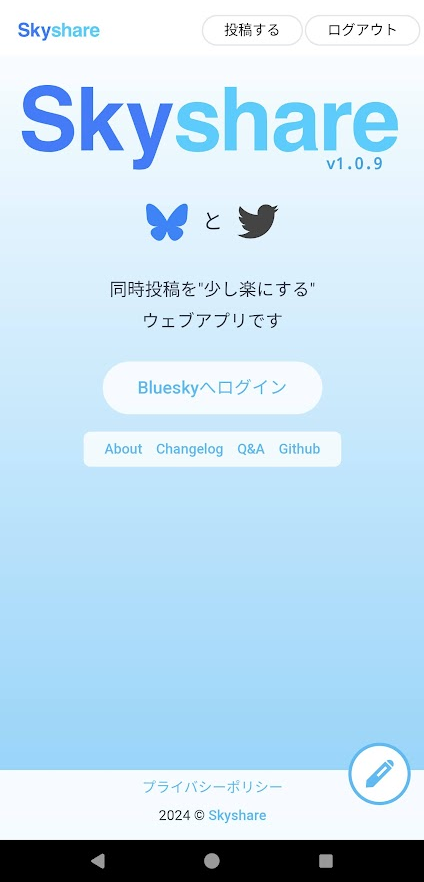
ブラウザを毎回開くのが面倒くさい時に便利なのでぜひ活用ください。
X(Twitter)、Instagram、Facebookアカウントを
一括管理・効率的な運用が可能!
一括管理・効率的な運用が可能!